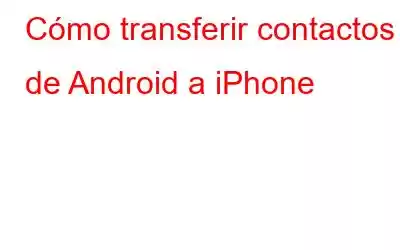Cuando planeas cambiar de Android a iPhone, es importante hacer una copia de seguridad de toda la información necesaria. Del mismo modo, hay una cosa más que nunca querrás perder: tus contactos. Si pierde sus contactos, es posible que deba comenzar desde cero y agregar esos números de teléfono e ID de correo electrónico uno por uno a su nuevo teléfono. Sin embargo, existen muchas técnicas útiles mediante las cuales puedes minimizar la mano de obra y realizar el trabajo de una sola vez.
Hoy te sugerimos algunas formas de transferir contactos de Android a iPhone:
1. Usar la tarjeta SIM
Es una de las formas más sencillas de no perder tus contactos al pasar a otra plataforma. Puede realizar una copia de seguridad de sus contactos en su tarjeta SIM y recuperarlos una vez que la coloque en su iPhone. Puedes seguir los pasos mencionados a continuación para lo mismo:
- Haz una copia de seguridad de los contactos de tu libreta de direcciones en la tarjeta SIM de tu dispositivo.
- Quita la SIM de Android
- Inserta la SIM en tu iPhone
- En el iPhone, toca la aplicación Configuración
- Toca Correo, Contactos, Calendarios
- Toca Importar contactos SIM
- Elige la cuenta a la que deseas transferirlos.
Una vez realizada la transferencia Una vez completado, podrás ver tus contactos en tu iPhone. Asegúrate de dejar que el proceso se complete y no lo interrumpas en el medio.
2. Usando Google
Sí, Google también tiene una respuesta para esto. Al cargar sus contactos en el poderoso Google Drive (el almacenamiento en la nube), puede liberarse de la preocupante pérdida de contactos. Dado que tanto Android como iPhone son compatibles con Google Drive, se considera una de las formas más convenientes de transferir contactos de Android a iPhone. Puedes seguir los siguientes pasos para la transferencia:
- Haz una copia de seguridad de tus contactos en Google Drive. Aunque sincroniza automáticamente tus contactos si estás usando una cuenta de Google.
- Agrega la misma cuenta de Google a tu iPhone.
- Cuando la cuenta esté configurada, podrás habilite la sincronización de contactos de inmediato. Si no, puedes hacerlo yendo aConfiguración -> Correo, Contactos, Calendarios -> toca tu cuenta de Google
- Desliza el Contactos deslizador hacia Activado/verde. Esto debería sincronizar tus contactos con tu cuenta de Google, lo que permitirá que puedas acceder a ellos en el iPhone.
3. Usar iTunes
iTunes es un clásico Ay de transferir tus contactos de Android a iPhone. Aunque este método requiere que tengas una computadora a través de la cual puedas sincronizar tus datos con la nube. Puede seguir los pasos a continuación para realizar el trabajo.
- Conecte su Android a la computadora y sincronícelo.
- Haga una copia de seguridad o sincronice su libreta de direcciones con Outlook Express o Libreta de direcciones de Windows
- Conecte su iPhone a su computadora para sincronizarlo
- Vaya a iTunes y haga clic en el ícono de iPhone en la esquina superior izquierda debajo de los controles de reproducción
- Haga clic en la pestaña Información mientras mantiene abierta la pantalla de administración del iPhone.
- Marque la casilla junto a Sincronizar contactos con para habilitar la libreta de direcciones. sincronización
- Seleccione el programa de libreta de direcciones que utiliza (Outlook Express o Libreta de direcciones de Windows) en el menú desplegable
- Haga clic en el botón junto a Todos los contactos
- Haga clic en Aplicar para guardar la configuración y transferir todos sus contactos a su iPhone.
En general, transferir contactos de Android a iPhone no requiere mucho esfuerzo. Sin embargo, debe seleccionar la forma más conveniente que involucre menos recursos y plataformas que le permitan transferir sus datos de un dispositivo a otro.
Leer: 0